BlueScreenView是一款专门用来解决电脑蓝屏的软件。电脑莫明其妙就蓝屏了?来试试BlueScreenView吧。在使用计算机的过程中,我们经常遇到蓝屏问题,并且有很多蓝屏问题的原因。如果错误原因的诊断和修复不正确,则下次可能会遇到相同的问题。您可以在此处使用BlueScreenView专业蓝屏诊断工具进行诊断和修复。该程序可以支持对蓝屏生成的minidump文件(dump文件)的分析,以帮助您查看崩溃时间,故障检查信息,故障检查代码,导致崩溃的驱动程序以及崩溃的代码地址,处理器,崩溃地址,堆栈地址等一系列信息,并允许根据分析结果快速搜索修复解决方案,非常方便使用。
使用说明:
使用BlueScreenView
BlueScreenView不需要任何安装过程或其他dll文件。为了开始使用它,请简化
run运行可执行文件BlueScreenView.exe。
运行BlueScreenView后,它将自动扫描您的MiniDump文件夹并在上方窗格中显示所有崩溃详细信息。
崩溃信息列(上部窗格)
转储文件:用于存储故障数据的MiniDump文件名。
崩溃时间:MiniDump文件名的创建时间也与崩溃发生的日期/时间相匹配。
错误检查字符串:崩溃错误字符串。该错误字符串是根据“错误检查代码”确定的,并且也显示在Windows的蓝屏窗口中。
错误检查代码:错误检查代码,如蓝屏窗口所示。
参数1/2/3/4:4个碰撞参数也显示在死亡的蓝色屏幕中。
由驱动程序引起:可能导致此崩溃的驱动程序。 BlueScreenView尝试通过查看崩溃堆栈内部来查找导致蓝屏的正确驱动程序或模块。但是,请注意,驱动程序检测机制不是100%准确的,您还应该在下面的窗格中查找,该窗格显示堆栈中找到的所有驱动程序/模块。这些驱动程序/模块以粉红色标记。
地址的原因:与“ cause of driver”(驱动程序的原因)列相似,但它也显示了崩溃的相对地址。
文件描述:可能导致此崩溃的驱动程序的文件描述。此信息是从驱动程序的版本资源中加载的。
产品名称:可能导致此崩溃的驱动程序的产品名称。此信息是从驱动程序的版本资源中加载的。
公司:可能导致此崩溃的驱动程序的公司名称。此信息是从驱动程序的版本资源中加载的。
文件版本:可能导致此崩溃的驱动程序的文件版本。此信息是从驱动程序的版本资源中加载的。
崩溃地址:发生崩溃的内存地址。 (EIP / RIP处理器寄存器中的地址)在某些崩溃中,此值可能与“ Cause By Address”值相同,而在其他崩溃中,崩溃地址与导致崩溃的驱动程序不同。
堆栈地址1-3:在调用堆栈中找到的最后3个地址。请注意,在某些崩溃中,这些值将为空。此外,当前不支持64位崩溃堆栈地址列表。
驱动程序信息栏(下部窗格)
文件名:驱动程序/模块的文件名
堆栈中的地址:在堆栈中找到的驱动程序的内存地址。
发件人地址:此驱动程序的第一个内存地址。
要寻址驱动程序的最后一个内存地址。
大小:驱动程序在内存中的大小。
时间戳:此驱动程序的时间戳。
时间字符串:此驱动程序的时间戳,以日期/时间格式显示。
产品名称:此驱动程序的产品名称,从驱动程序的版本资源中加载。
文件描述:此驱动程序的文件描述是从驱动程序的版本资源中加载的。
文件版本:此驱动程序的文件版本是从驱动程序的版本资源中加载的。
公司:该驱动程序的公司名称是从驱动程序的版本资源中加载的。
完整路径:驱动程序文件名的完整路径。
下窗格模式
当前,下部窗格具有4种不同的显示模式。您可以从“选项”->“下部窗格模式”菜单更改下部窗格的显示模式。
所有驱动程序:显示在上部窗格中选择的崩溃期间加载的所有驱动程序。在堆栈中找到其内存地址的驱动程序/模块用粉红色标记。
仅在堆栈中找到的驱动程序:仅显示在崩溃的堆栈中找到其内存地址的模块/驱动程序。此列表中的驱动程序之一很可能是导致崩溃的驱动程序。
XP风格的蓝屏:显示的蓝屏与崩溃期间Windows所显示的蓝屏非常相似。
DumpChk输出:显示Microsoft DumpChk实用程序的输出。仅当计算机上安装了Microsoft DumpChk并将BlueScreenView配置为从正确的文件夹(在“高级选项”窗口中)运行它时,此模式才有效。
您可以从Windows的安装CD / DVD或Windows的调试工具安装中获取DumpChk。
远程网络计算机崩溃
如果您的网络上有多台计算机,并且您拥有对它们的完全管理员访问权限(例如:您有权访问\\ ComputerName \ c $),则还可以远程查看网络上其他计算机的崩溃。为此,只需转到“高级选项”(Ctrl + O)并键入远程计算机的MiniDump文件夹,例如:\\ MyComp \ c $ \ Windows \ MiniDump。
注意:如果管理员不能获得对远程计算机的完全访问权限,则应阅读以下博客文章中的说明:如何使用NirSoft实用程序连接到远程Windows 7 / Vista / XP计算机。
观看网络上多台计算机的崩溃
如果您的网络包含多台计算机,并且您拥有对这些计算机的完全管理员访问权限,则可以查看蓝色
软件功能:
分析有关蓝屏系统崩溃的信息,例如事件时间,错误检查代码以及可能负责的驱动程序或模块。
自动扫描您当前的minidump文件夹并显示所有故障转储的列表,包括故障转储日期/时间和故障详细信息。
您可以查看蓝屏,该蓝屏与崩溃期间Windows显示的蓝屏非常相似。
BlueScreenView枚举崩溃堆栈中的内存地址,并查找崩溃中可能涉及的所有驱动程序/模块。
BlueScreenView还允许您通过选择正确的minidump文件夹(在“高级选项”中)来使用Windows的另一个实例。
BlueScreenView将自动找到故障转储中显示的驱动程序,并提取其版本资源信息,包括产品名称,文件版本,公司和文件描述。
使用说明:
1.运行BlueScreenView进入软件主界面,如下所示。
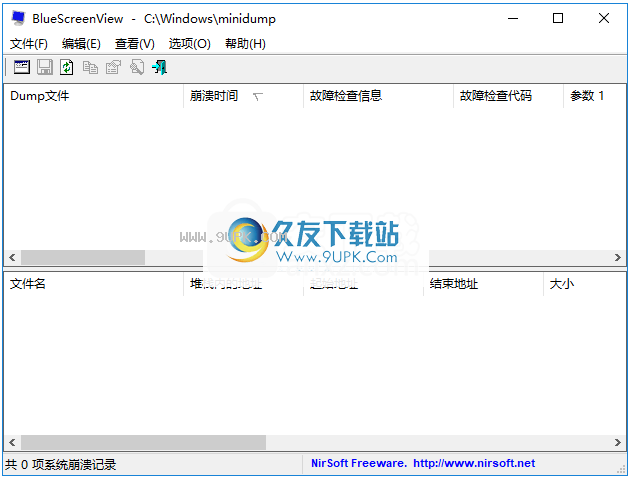
2.打开高级选项,可以从以下MiniDump文件夹加载,从以下文本文件指定的多台远程计算机加载,加载单个小型MiniDump文件,可以加载要分析的MiniDump文件。
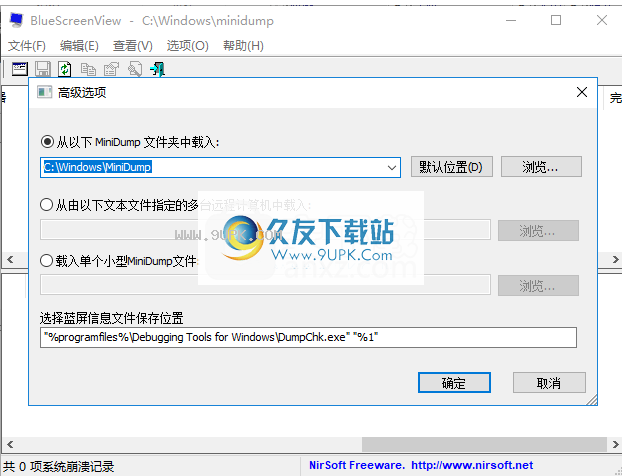
3.支持查看一系列信息,如转储文件,崩溃时间,故障检查信息,故障检查代码等。
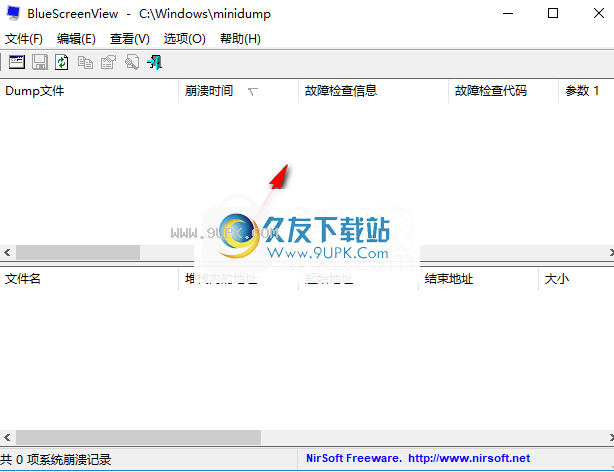
4.在下部窗格中,您可以查看文件名,堆栈中的地址,起始地址,结束地址,大小和其他信息。
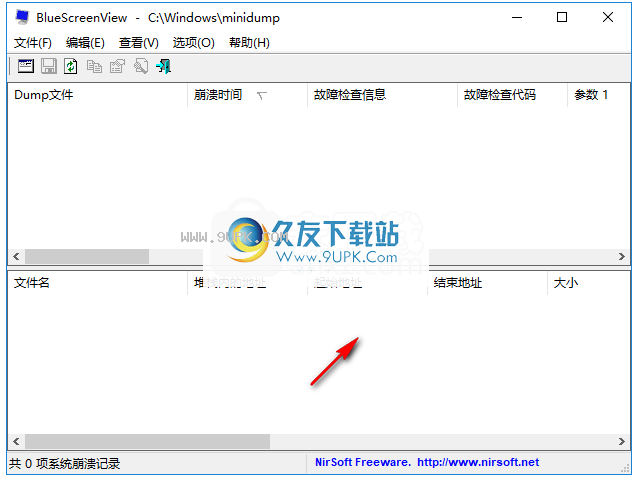
5.支持Google搜索该项目。
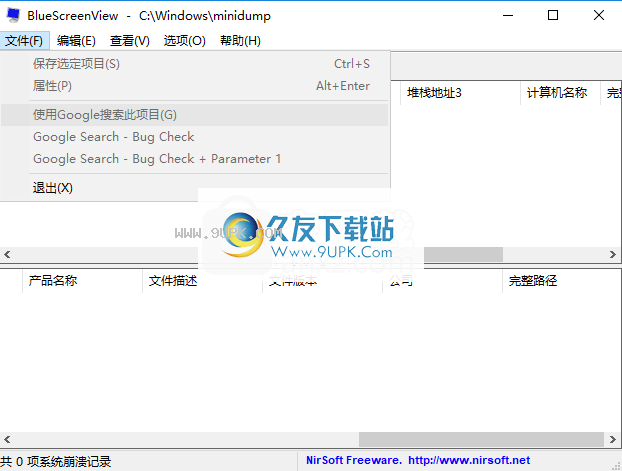
6.在查看选项下,显示网格线,显示工具提示,并在列表中突出显示;突出显示以区分项目,HTML报告所有项目,HTML报告选择的项目。
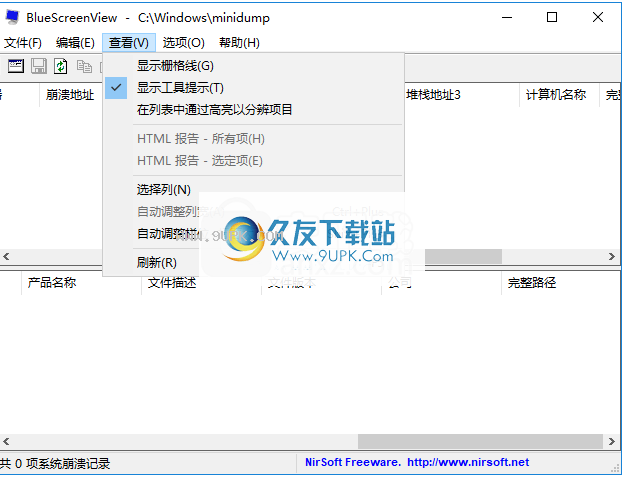
7.在该选项下,它提供的功能是标记出现在崩溃堆栈中的驱动程序,在GMT中显示时间,以及在标题行中的文件中添加CSV /制表符分隔符。

软件特色:
即使在最新版本的Microsoft操作系统中,蓝屏(BSOD)问题仍然存在,尽管今天的Windows版本已得到显着改善。但是,如果您是BSOD的受害者之一,BlueScreenView可能会为您提供帮助,该程序可以尝试查找并纠正问题的原因,并可以为您提供维修帮助。
该应用程序专门用于读取小型转储文件,并帮助您确定问题的根源,从而防止将来发生崩溃。
BlueScreenView将自动扫描计算机并显示可用的小型转储文件和崩溃时间,因此您将确定要打开的文件。
是更重要的是,它具有显示有关可能导致蓝屏死机的进程或驱动程序的各种详细信息的能力,包括有关文件名,描述,版本和产品名的信息。
当然,这不一定意味着您现在就安全了,但是您可以使用BlueScreenView提供的信息在Internet上搜索解决方案并修复驱动程序或修复错误过程。
而且由于大多数用户都会这样做,因此BlueScreenView还包含一个特殊的工具,可以对错误检查和驱动程序进行在线搜索,因此您可能会发现修复速度比您想象的要快。
界面非常简单明了,没有太多更改。配置菜单很小,但是它包含一个非常重要的选项,提供Windows minidump文件的路径。此外,它还允许您从远程计算机打开这些特定文件,甚至可以加载存储在另一个文件夹中的单个文件。
简而言之,如果您仍然对死亡的蓝屏感到困扰,那么BlueScreenView是必不可少的。易于使用的功能可能会成为许多用户的首选工具。





















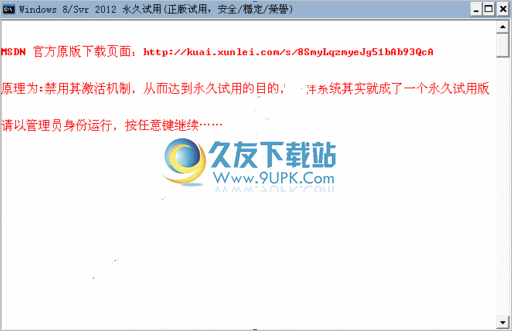


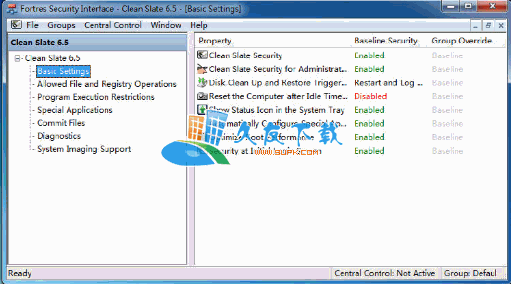


![Windows Mininizer下载1.2汉化免安装版[窗口最小化工具]](http://pic.9upk.com/soft/UploadPic/2012-4/201241914433880172.gif)
![VirtualBox虚拟机 for Mac[Mac虚拟机] v5.0.6 官方中文版](http://pic.9upk.com/soft/UploadPic/2015-10/2015105963043819.jpg)